iPhone eða iPad myndavélarforrit opnast á svartan skjá

Við sýnum þér nokkur skref til að prófa ef iPhone eða iPad myndavélarforritið sýnir svartan skjá og virkar ekki rétt.
Ef þú ferð til að taka mynd með því að nota myndavélarforritið á Apple iPhone eða iPad og finnur villuboð sem segir „ Get ekki tekið mynd – Það er ekki nóg geymslupláss til að taka mynd. Þú getur stjórnað geymslunni þinni í stillingum. “, þú gætir verið ruglaður um hvað þú átt að gera. Við getum hjálpað þér með þessa kennslu.
Það sem þessi skilaboð eru að segja þér er að allt tiltækt geymslurými á iPhone eða iPad er notað. Ef þú velur " Stillingar " í þessum skilaboðum færðu lista yfir forrit og magn geymslurýmis sem þau nota. Þú getur nálgast þennan skjá hvenær sem er með því að fara í " Stillingar " > " Almennt " > " Notkun ".
Þú gætir valið forrit sem tekur mikið pláss og veldu síðan „ Eyða app “. Það myndi losa um nóg geymslupláss til að passa myndir. Þú gætir samt ekki viljað gera þetta ef þú metur hvert og eitt af forritunum þínum.
Í flestum tilfellum geturðu hreinsað óæskilega tónlist og myndir úr tækinu til að losa um pláss.
Opnaðu " Myndir " appið.
Opnaðu albúmið " Nýlega eytt ".
Eyddu myndunum úr þessu albúmi.
Þetta losar pláss í símanum þínum, hvort sem þú notar iCloud eða ekki til að geyma myndir.
Þú getur losað um pláss á meðan þú ert úti með því að eyða óæskilegri tónlist úr tækinu. Það sem mér finnst gaman að gera er að finna heila plötu sem ég get lifað án og eyða henni með þessum skrefum.
Opnaðu " Tónlist " appið.
Veldu flytjanda sem hefur lög geymd á tækinu sem þú vilt eyða.
Finndu lag sem er vistað í tækinu. Ef lagið er með skýjatákn þýðir það að það er ekki vistað á tækinu. Þú verður að finna lög sem hafa ekki þetta tákn.
Strjúktu til vinstri yfir nafn lagsins. Hnappur ætti að birtast sem segir „ Eyða “.
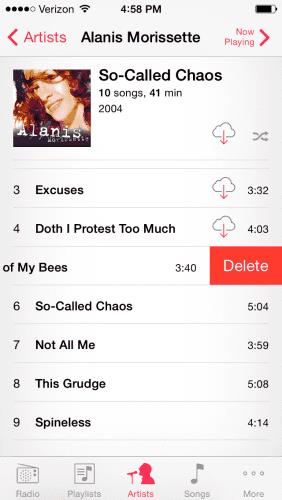
Bankaðu á „ Eyða “ og lagið er horfið. Endurtaktu skref 3 til 5 þar til þú hefur losað nóg pláss. Venjulega finnst mér gaman að finna um 10 lög.
Farðu aftur í " Myndavél " appið og reyndu að taka mynd. Þú ættir að geta það án þess að skilaboðin „Get ekki tekið mynd“ birtist.
Til að koma í veg fyrir að iPhone eða iPad geymslan þín sé neytt skaltu fylgja þessum skrefum.
Tengdu Apple tækið þitt við tölvuna þína og ræstu " iTunes ".
Veldu tækið þitt og veldu síðan " Tónlist ".
Taktu hakið úr " Fylltu sjálfkrafa laust pláss með lögum " valkostinn.
Veldu „ Samstilling “.
Ef þessi skref lækna ekki þessi villuskilaboð frá því að birtast reglulega gætirðu þurft að fjarlægja sum forrit, myndir eða myndbönd úr tækinu.
Við sýnum þér nokkur skref til að prófa ef iPhone eða iPad myndavélarforritið sýnir svartan skjá og virkar ekki rétt.
Þú getur oft lagað vandamál með Apple iPad skjáinn þinn þar sem hann sýnir bylgjuðu eða dimma pixla sjálfur með örfáum skrefum.
Stilltu tónlistina þína til að endurtaka hana á Apple iPhone, iPad eða iPod Touch með því að nota þetta auðvelda kennsluefni.
Við sýnum þér margar leiðir til að slökkva á útvarpinu á Apple iPhone, iPad eða iPod Touch.
Lærðu hvernig á að hlaða niður skrám á Apple iPad frá Dropbox þjónustunni með því að nota þessa kennslu.
Lítið þekktur eiginleiki á iPhone er hæfileikinn til að stilla sjálfvirkt svar í gegnum iMessage þegar þú ert ekki tiltækur, alveg eins og þú myndir gera þegar þú ert úti
Með hverri uppfærslu geta notendur iPad notið þeirra eiginleika sem þeir hafa beðið eftir. Uppfærslur þýða venjulega að þú fáir loksins lagfæringar á vandamálum sem þú hefur þurft að takast á við
Nauðsynlegt er að sérsníða Apple iPad. Það gefur iPad þinn eigin persónulega blæ og gerir notkun mun skemmtilegri. Fyrir ekki svo löngu síðan fékk iPadinn sinn
Hjálp til að finna App Store táknið sem þú saknar á Apple iPhone eða iPad.
Leystu vandamál þar sem þú getur ekki fjarlægt forrit af Apple iPhone eða iPad vegna þess að X-ið birtist ekki eins og búist var við.
Hvernig á að endurheimta hæfileikann Renndu til að opna í Apple iOS 10.
Glósur eru frábær leið til að vista upplýsingar til síðari tíma. Þegar þú ert ekki að flýta þér eru ýmsar leiðir til að geyma upplýsingarnar þínar heldur einnig að sérsníða þær. Lærðu 4 áhrifaríkar leiðir til að skrifa fljótlegar athugasemdir á iPad með þessari kennslu.
Lærðu hvernig á að eyða uppástungum um Siri app á Apple iPhone og iPad.
Hvernig á að harka og mjúka endurstilla Apple iPad Mini ef hann hefur frosið eða svarar ekki skipunum.
Leystu vandamál þar sem hljóðnemann vantar eða virkar ekki á Apple iPhone eða iPad lyklaborðinu.
Við bjóðum upp á þrjár leiðir til að skoða skjáborðsútgáfu Gmail á Apple iOS tækinu þínu.
Hvernig á að spila myndskeið í hæga hreyfingu á Apple iPhone eða iPad.
Lightning er annað nafn á sér 8-pinna tengisnúru sem er þróaður og notaður af Apple Inc. Rafmagnstengið var kynnt árið 2012 til að koma í stað
Hvernig á að spóla tónlist áfram eða til baka á Apple iPhone, iPod Touch eða iPad.
Ef þú átt í vandræðum með að samstilla stórar fartölvur með mörgum viðhengjum í OneNote fyrir iOS, þá er hér möguleg leiðrétting.
Stöðug iOS 17.4 uppfærslan er handan við hornið og inniheldur nokkrar mikilvægar breytingar. Apple hefur verið að beta-prófa stýrikerfið í nokkrar vikur, með útgáfunni
Microsoft er loksins að koma með stafræna aðstoðarmann sinn Cortana til Android og iOS í Bretlandi. Útgáfan, sem kemur um ári eftir svipaða útfærslu
Villukóði 5823 er sérstakur fyrir iPhone og iPad tæki. Það gerist þegar notendur reyna að vista skjáupptöku sína.
Slepptu nælu fljótt í Google kort til að fá nákvæma staðsetningu til að deila með vinum. Sjáðu hvernig á að sleppa Google Maps pinna á iPadOS 14, Android og Desktop.
Ef þú getur ekki notað Signal á iOS skaltu athuga hvort app og iOS uppfærslur séu til staðar. Breyttu síðan forritsheimildum, slökktu á Low Power Mode og settu forritið upp aftur.
Góð lausn til að bæta undirskriftum við textaskilaboðin þín á Apple iPhone.
Ef þú átt iPhone og átt í vandræðum með að eyða ruslpósti skaltu uppfæra tækið þitt. Eyddu síðan ruslpósti af þjóninum.
Viltu hafa nýjustu veðuruppfærslurnar í fartækinu þínu? Fáðu besta veðurforritið fyrir iPad af þessum lista. Nú á dögum er veðrið orðið frekar gott
Þarftu að kóða þegar þú ert á ferðinni í vinnunni eða vilt endurbæta kóðakunnáttu þína? Þú getur skoðað þessi bestu kóðunarforrit fyrir iPad.
Ef Dropbox getur ekki fundið og hlaðið upp nýjum myndum af iPhone þínum skaltu ganga úr skugga um að þú keyrir nýjustu útgáfur iOS og Dropbox forrita.




























